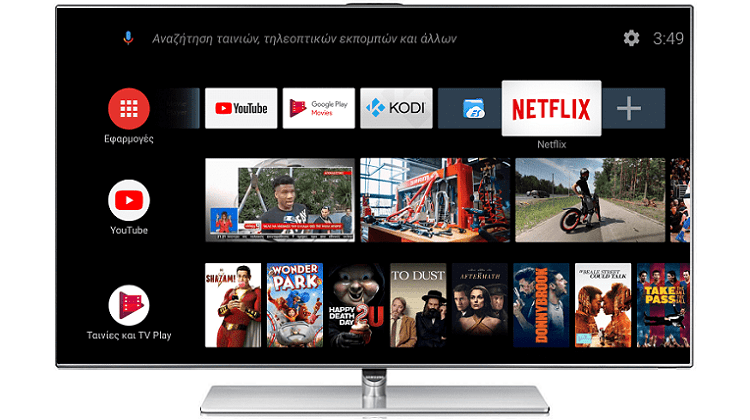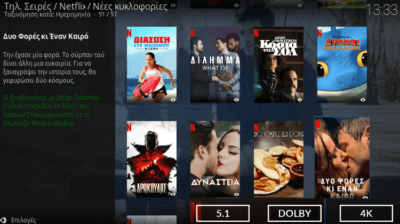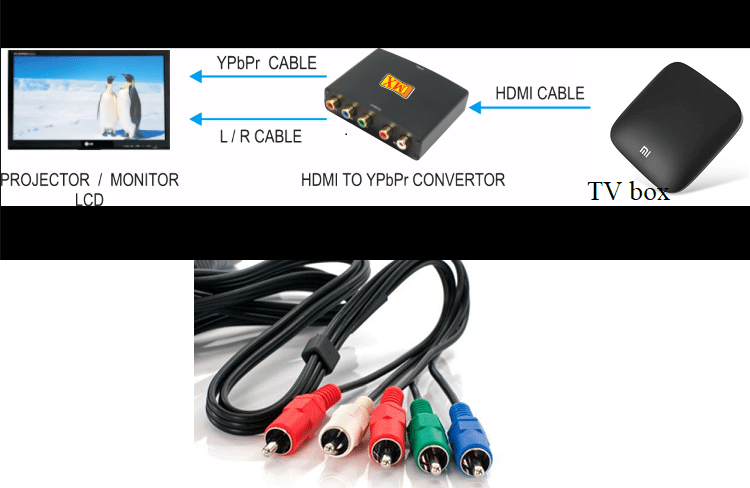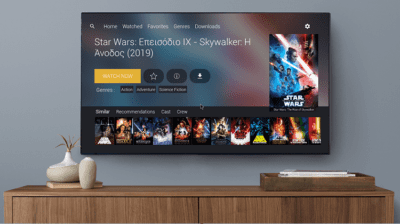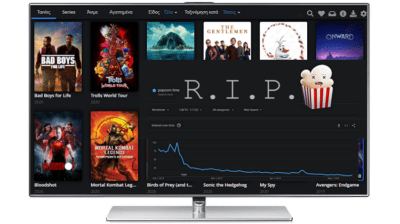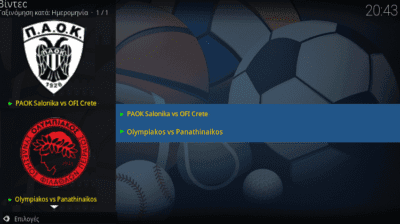Στο παρελθόν, για να απολαύσουμε θέαμα στην τηλεόραση, έπρεπε να ψάχνουμε στα κανάλια μήπως και βρούμε κάτι που να βλέπεται. Οι καιροί έχουν πλέον αλλάξει, και μαζί τους άλλαξε και ο τρόπος της οικιακής ψυχαγωγίας. Δείτε τι είναι το TV Box, γιατί είναι πολύ καλύτερη επιλογή από οποιαδήποτε “Smart” TV, αλλά και πώς κάνουμε συμβατό το Netflix σε όλα τα κινέζικα TV Box που δεν το υποστηρίζουν.
Προτάσεις συνεργασίας
Τα νέα άρθρα του PCsteps
Γίνε VIP μέλος στο PCSteps
Τι είναι το TV Box
Το Android TV Box έχει σχεδιαστεί ειδικά για μεγαλύτερες οθόνες, και ιδίως για την τηλεόραση. Όλη η ιδέα αποσκοπεί στη βελτίωση του θεάματος με το πάτημα ενός κουμπιού από τον καναπέ μας, με τη συνδρομή βέβαια του ίντερνετ.
Ως εκ τούτου, πρόκειται για μία συσκευή που είναι κάτι παραπάνω από ένα ψηφιακό κουτί που συνδέεται απλά στην τηλεόραση.
Πιο συγκεκριμένα, ένα TV Box διαθέτει το γνωστό περιβάλλον του Android και υποστηρίζει απομακρυσμένη διαχείριση διαμέσου τηλεχειριστηρίου, που συνήθως περιλαμβάνεται στη συσκευασία.
Επιπλέον, έχει το Play Store του λειτουργικού της Google, μαζί με όλα τα καλούδια που θα περιμέναμε από έναν αποκωδικοποιητή συνεχούς ροής, και τα οποία θα τα δούμε στη συνέχεια.

Όπως και να ‘χει, ακόμη και αν δεν έχουμε τη διάθεση για ταινίες ή μουσική, μπορούμε να χρησιμοποιήσουμε το TV Box για να μετατρέψουμε την τηλεόραση σε μία γιγαντιαία οθόνη με ίντερνετ.
Έτσι, έχουμε τη δυνατότητα της περιήγησης στο διαδίκτυο, να διαβάσουμε τις ειδήσεις, να ψωνίσουμε online, να στείλουμε μηνύματα ηλεκτρονικού ταχυδρομείου, να παίξουμε παιχνίδια, ή να χαθούμε στον κόσμο του YouTube από τον καναπέ.
Αν έχω έξυπνη τηλεόραση, μου είναι χρήσιμο ένα TV Box?
Το TV Box παραμένει το ίδιο χρήσιμο, είτε έχουμε μία Smart TV, είτε όχι.
Άλλωστε, εκτός της περιορισμένης ποσότητας των εφαρμογών που υπάρχουν στις έξυπνες τηλεοράσεις, το λειτουργικό σύστημα που τις συνοδεύει δεν έχει σε καμιά περίπτωση τις δυνατότητες του Android των TV Box.
Φυσικά, με τις Smart TV, δεν χρειάζεται να συνδέσουμε άλλο μηχάνημα, και έχουμε μόνο ένα τηλεχειριστήριο. Ωστόσο, αυτό δεν είναι πρόβλημα με το TV Box, καθώς υπάρχουν πολύ βολικά ασύρματα πληκτρολόγια με touchpad.
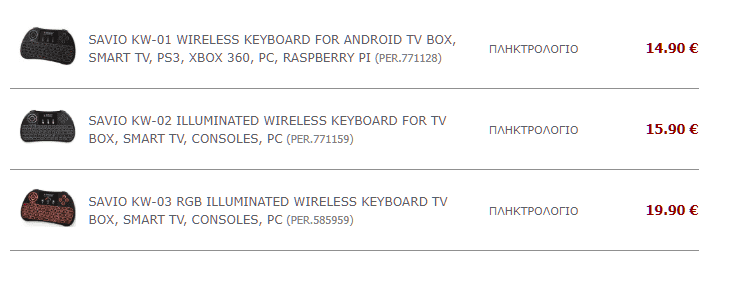
Το πρόβλημα με το Netflix
Το μόνο πλεονέκτημα στις νεότερες Smart TV είναι ότι μπορούμε να βλέπουμε Netflix σε FHD ή 4K, καθώς ενσωματώνουν πλήρως την υπηρεσία.
Δυστυχώς, τα περισσότερα κινέζικα TV Box, πλην αυτών της Xiaomi, δεν υποστηρίζουν το Netflix, αλλά μπορούμε να το λύσουμε αυτό.
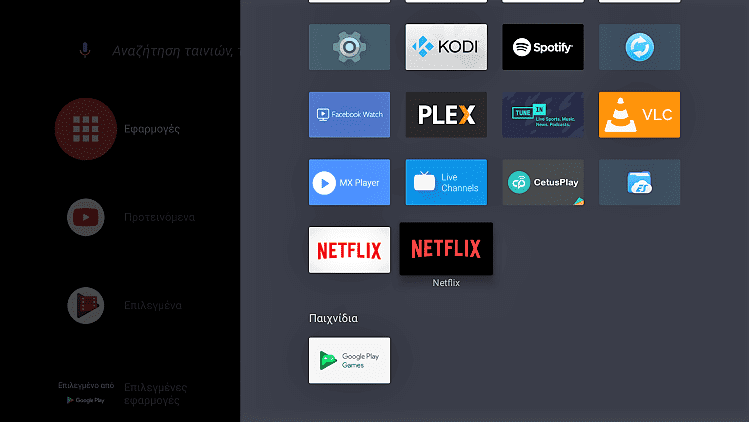
Το μόνο που πρέπει να κάνουμε είναι να ανοίξουμε τον Chrome ή τον browser που χρησιμοποιούμε στο TV Box, και να κατεβάσουμε το σχετικό APK αρχείο από το ακόλουθο link:
https://apk.cafe/download?file_id=1061201/netflix
Αν δεν έχουμε πληκτρολόγιο και μας φαίνεται δύσκολο το παραπάνω url, μπορούμε να πληκτρολογήσουμε το ακόλουθο που είναι πιο εύκολο:
bit.ly/n626115
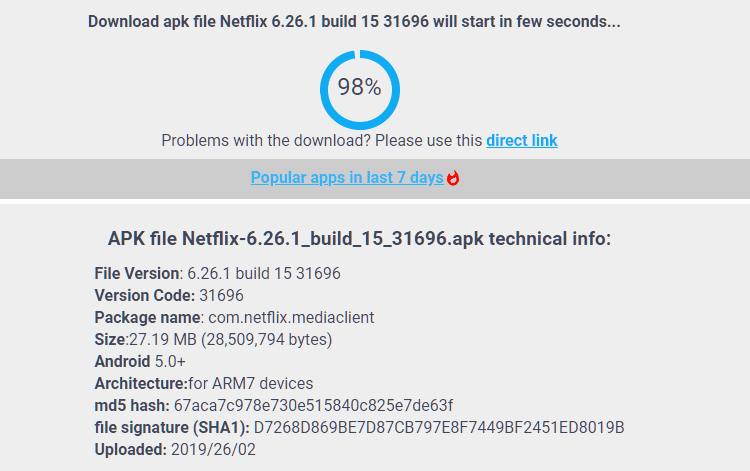
Τα αρχείο είναι 100% ασφαλές, και στο Virus Total όλα τα δημοφιλή και βραβευμένα antivirus δεν εντοπίζουν κάποιο θέμα ασφάλειας.
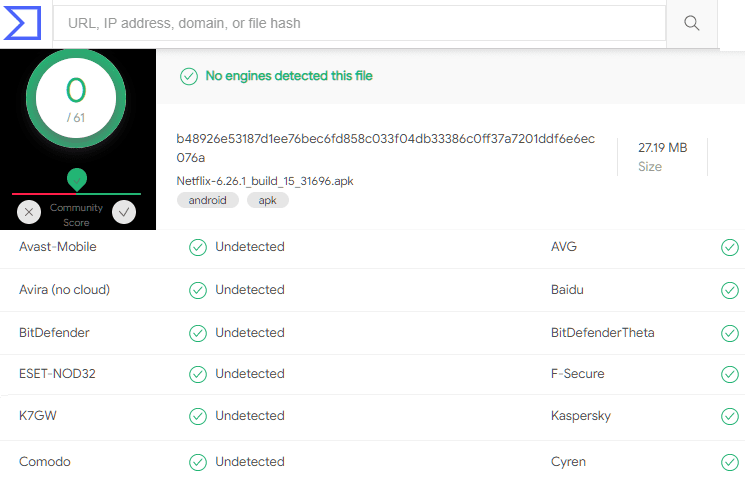
Στη συνέχεια, θα εμφανιστεί ένα μήνυμα να κατεβάσουμε το apk αρχείο και πατάμε στη σχετική ένδειξη της λήψης. Μόλις ολοκληρωθεί το κατέβασμα, θα μας εμφανιστούν δύο αρχεία. Επιλέγουμε τη διαγραφή του πρώτου όπως παρατηρούμε στην κάτωθι εικόνα.
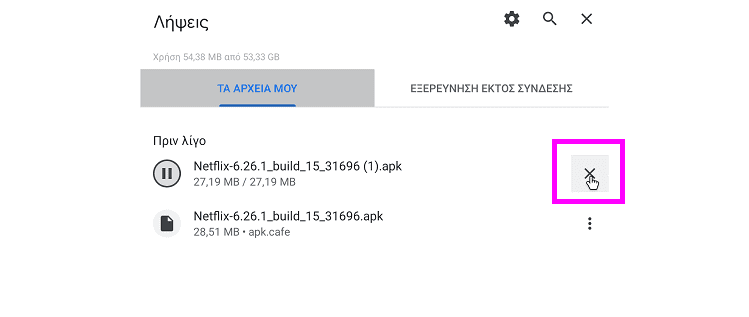
Κατόπιν, πατάμε στο δεύτερο αρχείο apk που αφήσαμε ανέπαφο και πατάμε πάνω του για να το εγκαταστήσουμε.
Σε αυτό το σημείο ενδέχεται να μας εμφανιστεί ένα μήνυμα που μας ενημερώνει ότι δεν επιτρέπεται η εγκατάσταση αγνώστων εφαρμογών. Πρέπει να δώσουμε τη σχετική άδεια μέσα από τις ρυθμίσεις ανάλογα τον browser που χρησιμοποιούμε.
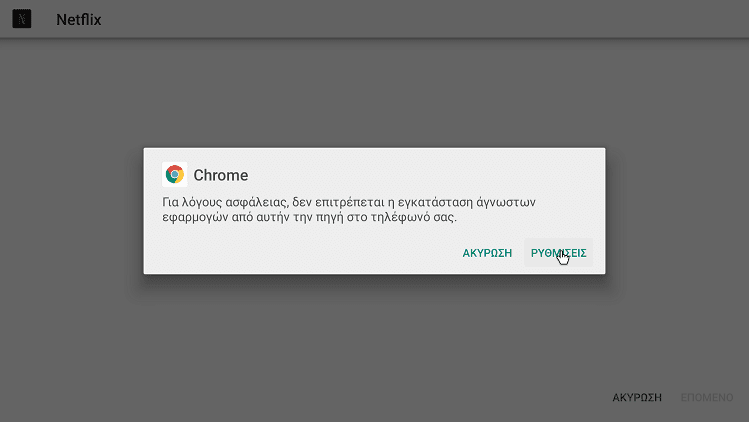
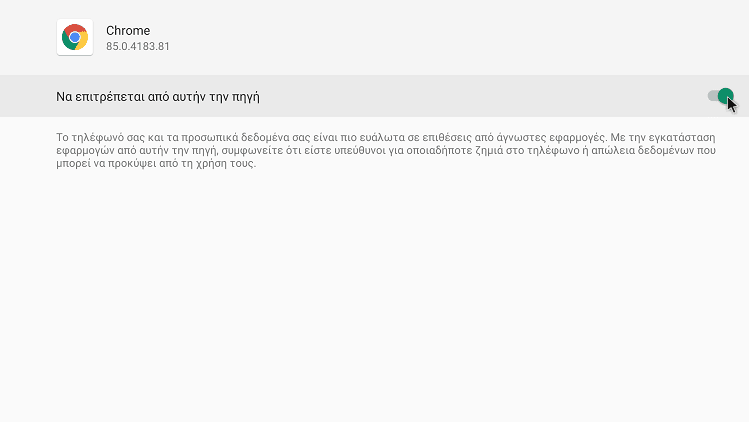
Από εδώ και μετά, η εγκατάσταση του Netflix θα προχωρήσει κανονικά και θα το δούμε σε λίγο μέσα στο TV Box. Πριν το ανοίξουμε, καλό είναι να κάνουμε μία επανεκκίνηση της συσκευής μας.
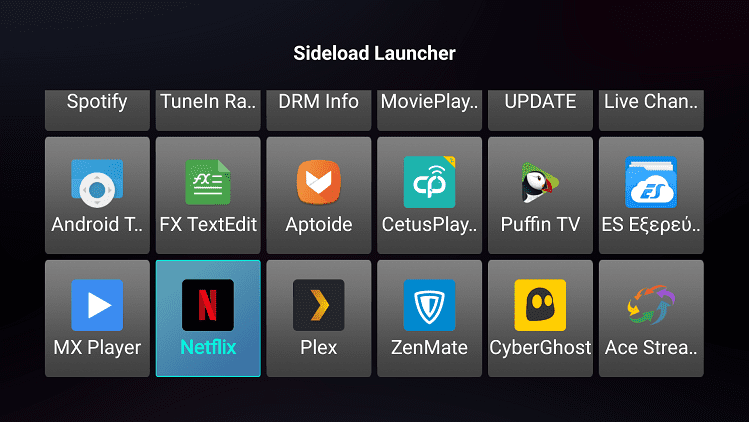
Αυτό ήταν όλο. Μόλις τρέξουμε το app, θα μας εμφανιστεί το γνώριμο περιβάλλον του Netflix, και είμαστε έτοιμοι να δούμε το περιεχόμενο του. Αρκεί μόνο να έχουμε την απαραίτητη συνδρομή.
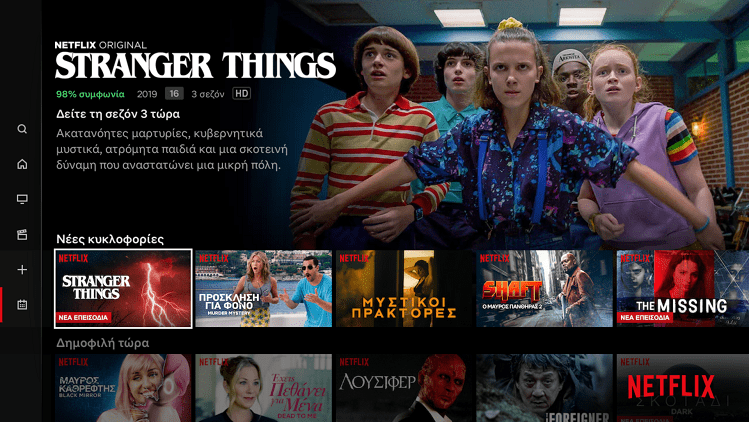
Η πιστοποίηση DRM
Πρέπει να αναφέρουμε ότι το app θα λειτουργεί σε ποιότητα SD (480p-520p) στα περισσότερα TV Box. Το Netflix υψηλής ευκρίνειας (1080p και 4K) απαιτεί την πιστοποίηση Google Widevine L1 DRM, η οποία διατίθεται σε ελάχιστα επιλεγμένα TV Box.
Σε αυτή την περίπτωση, μόνο το Kodi στο TV Box μπορεί να μας δώσει σε αρκετά έργα την υψηλή ποιότητα. Αυτό το επιτυγχάνει το Netflix plugin που προσθέτει αυτόματα τις αυστηρές πιστοποιήσεις που απαιτούνται.
KodiSteps: Όλα Τα Έργα Του Netflix Σε HD Και Με Ελληνικούς ΥπότιτλουςΩς γνωστόν, το Netflix είναι μία δημοφιλής πλατφόρμα για την προβολή ταινιών και τηλεοπτικών σειρών. Από την άλλη πλευρά, το Kodi είναι ο απόλυτος media…
Γιατί να προτιμήσω TV Box αντί κινητού, tablet, ή PC
Όπως έχουμε δει σε προηγούμενο οδηγό, μπορούμε να συνδέσουμε ασύρματα ή ενσύρματα το κινητό μας και το tablet στην τηλεόραση.
Σε αυτή την περίπτωση, δεν θα έχουμε πρόβλημα με τις φωτογραφίες και τα βίντεο που έχουμε τραβήξει στις φορητές συσκευές μας, καθώς θα μας βοηθήσουν τα συγκεκριμένα apps του οδηγού:
Πώς Συνδέω Το Android Κινητό Στην Τηλεόραση: Όλες οι ΜέθοδοιΠολλοί από εμάς θέλουμε οτιδήποτε τρέχει στο κινητό να προβάλλεται εύκολα και χωρίς χρονοτριβές στην TV. Έτσι, έχουμε αμέσως τη δυνατότητα να απολαύσουμε τα βίντεο,…
Ωστόσο, αν θελήσουμε να αυξήσουμε το θέαμα και να δούμε ταινίες, τηλεοπτικές σειρές, ακόμα και ζωντανές τηλεοπτικές μεταδόσεις, καλύτερα να το ξεχάσουμε χωρίς TV Box.
Ιδίως με τις ταινίες θα έχουμε πρόβλημα με τους υπότιτλους, οι οποίοι στις περισσότερες περιπτώσεις δεν πρόκειται να αναπαραχθούν στην TV.
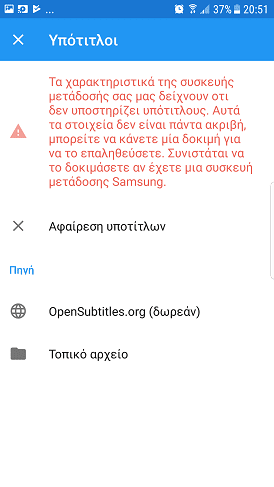
Μοναδική εξαίρεση είναι η ενσύρματη σύνδεση του κινητού με την τηλεόραση και ο αντικατοπτρισμός των ταινιών και των υπότιτλων τους στην μεγάλη οθόνη.
Σε αυτή την περίπτωση, ο Plex server και το σχετικό Android-iOS app που έχουμε αναλύσει σε παλαιότερο οδηγό θα μας κάνουν τη δουλειά.
Παρ' όλα αυτά, θα χρειαστεί να αγοράσουμε τον ειδικό MHL αντάπτορα και το Plex app. Επιπλέον, δεν είναι απόλυτα βέβαιο ότι το κινητό μας θα υποστηρίζει την MHL ενσύρματη σύνδεση.

Όμως, αν έχουμε TV Box, ο Plex server και το Android app θα μας εντυπωσιάσουν, χωρίς καν να χρειασθεί να αγοράσουμε την εφαρμογή.
Πώς να δω Ταινίες Εύκολα, Παντού με το PlexΠολλοί από εμάς έχουμε εκατοντάδες φωτογραφίες, βίντεο και ταινίες, διάσπαρτες μέσα σε φακέλους και υποφακέλους του υπολογιστή. Μπορούμε να οργανώσουμε αυτό το χάος και να ομορφύνουμε…
PC στην TV
Αν θελήσουμε να συνδέσουμε τον φορητό μας ή έναν παλιό υπολογιστή στην τηλεόραση, ενδεχομένως με την ενσύρματη σύνδεση να έχουμε καλύτερα αποτελέσματα σε σχέση με το TV Box.
Σύνδεση Laptop με Τηλεόραση ή Προτζέκτορα: Όλοι οι τρόποιΗ τηλεόραση σε κάθε σπίτι είναι συνήθως μακράν η μεγαλύτερη οθόνη, ειδικά όταν μπορούμε να αποκτήσουμε ένα μοντέλο 55 ιντσών από 299 ευρώ. Αν λοιπόν…
Επιπλέον, ενδέχεται να υπάρξει αξιόπιστη ασύρματη μετάδοση των πολυμέσων και των ταινιών με ελληνικούς υπότιτλους αν διαθέτουμε ένα Chromecast, ή η TV ενσωματώνει υποστήριξη Miracast.
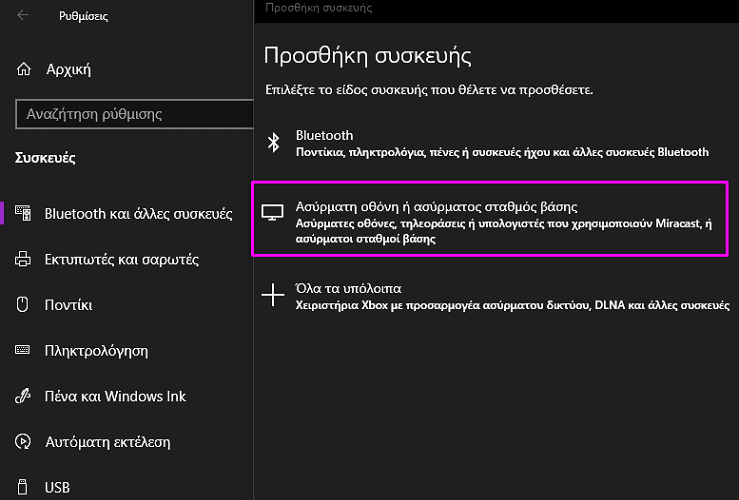
Ειδάλλως, πρέπει να προχωρήσουμε σε ενσύρματη σύνδεση, και κάθε λίγο και λιγάκι να συνδέουμε το laptop, ή να αφήσουμε το παλιό PC μόνιμα δίπλα στην TV να γεμίζει σκόνη και τα καλώδια να τρέχουν από εδώ και από εκεί.
Αυτό βέβαια είναι κάτι που εσείς το γνωρίζετε καλύτερα, και αν αξίζει τον κόπο να γίνει, σε σχέση πάντα με την ευκολία του μικροσκοπικού TV Box, που έχει σχεδιαστεί για να είναι μόνιμα συνδεδεμένο στην τηλεόραση.
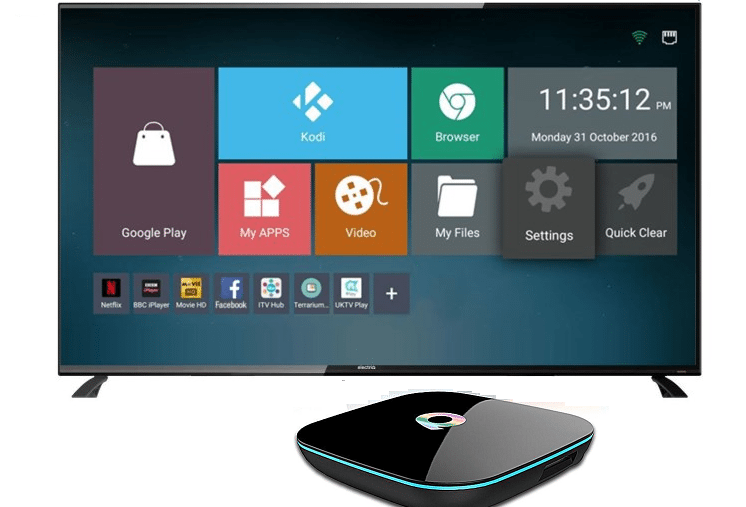
Επίσης, αξίζει να σημειώσουμε πως τα TV Box έχουν πάντοτε παθητική ψύξη, και άρα είναι 100% αθόρυβα, κάτι που δεν μπορούμε να πούμε για τους περισσότερους παλιούς υπολογιστές.
Τι σύνδεση ίντερνετ απαιτείται?
Όσον αφορά το ίντερνετ, θα χρειαστούμε μία αξιοπρεπή ευρυζωνική σύνδεση για να είμαστε σίγουροι ότι τα προγράμματα θα έχουν ομαλή ροή. Οι περισσότεροι κατασκευαστές προτείνουν ταχύτητες περίπου 5-7Mbps για περιεχόμενο με τυπική ευκρίνεια SD.
Ωστόσο, είναι φυσικό οι περισσότεροι από μας να θέλουμε να βλέπουμε το θέαμα σε υψηλή ευκρίνεια FHD και χωρίς διακοπές. Ως εκ τούτου, θα χρειαστούμε ευρυζωνική σύνδεση από 10 έως 24Mbps.
Τα περισσότερα TV Box υποστηρίζουν και την υψηλή ανάλυση 4K αν έχουμε UHD TV. Όμως, σε αυτήν την περίπτωση, θα χρειαστούμε απαραιτήτως VDSL ή σύνδεση οπτικών ινών, για να απολαύσουμε απρόσκοπτα το περιεχόμενο χωρίς διακοπές και καθυστερήσεις.

Πόσο εύκολο είναι να το εγκαταστήσω?
Ο πιο εύκολος τρόπος να συνδέσουμε το TV Box στο ίντερνετ είναι βέβαια το Wi-Fi. Ωστόσο, μπορούμε και μέσω ενός καλωδίου Ethernet.
Η ενσύρματη σύνδεση είναι πολύ χρήσιμη και θα έχουμε καλύτερα αποτελέσματα. Επιβάλλεται να την προτιμήσουμε αν έχουμε χαμηλή σύνδεση στο ίντερνετ ή το router βρίσκεται κοντά στην τηλεόρασή μας.
Για περισσότερες πληροφορίες σχετικά με την επιλογή Wi-Fi ή Ethernet, δείτε τον οδηγό μας.
Να Βάλω Ασύρματο Ίντερνετ ή Καλώδιο Ethernet? Υπέρ και ΚατάΑπό τη στιγμή που εμφανίστηκε το ασύρματο ίντερνετ, οι περισσότεροι χρήστες δείχνουν προτίμηση σε αυτό, κυρίως για τις φορητές συσκευές, αλλά σε κάποιες περιπτώσεις και…
Σε περίπτωση που το router δεν βρίσκεται κοντά στην τηλεόραση και δεν θέλουμε να τρέχουν καλώδια σε όλο το σπίτι, ένα ζεύγος μονάδων powerline θα μεταφέρει τα δεδομένα μέσα από το ηλεκτρικό δίκτυο του σπιτιού, παρέχοντας όλα τα πλεονεκτήματα του ethernet χωρίς κανένα από τα μειονεκτήματα.
Το μόνο σημείο που χρειάζεται προσοχή είναι να βάλουμε το powerline απευθείας στην πρίζα και όχι σε πολύπριζο, απλό ή ασφαλείας. Επίσης, αν στο σπίτι έχουμε τριφασικό ρεύμα, τα powerline της Devolo είναι πιστοποιημένα για τέτοια εγκατάσταση.
Πώς το συνδέω στην τηλεόραση
Είναι απλά και γρήγορα τα βήματα για να συνδέσουμε το TV Box στην τηλεόραση.
Το μόνο που χρειαζόμαστε είναι το καλώδιο HDMI, που συνήθως περιλαμβάνεται μέσα στη συσκευασία του TV Box. Εννοείται φυσικά ότι χρειαζόμαστε και το καλώδιο τροφοδοσίας του.

Καλό είναι όμως να θυμόμαστε ότι αφήνουμε τη σύνδεση στο ρεύμα για το τέλος, και αφού οριστικοποιήσουμε την απλή και γρήγορη συνδεσμολογία των καλωδίων ήχου και βίντεο.
HDMI – High Definition
Έτσι λοιπόν, αρχικά συνδέουμε τη μία άκρη του καλωδίου HDMI στη σχετική υποδοχή του TV Box…

…και την άλλη στην αντίστοιχη υποδοχή HDMI της τηλεόρασης.

Κατόπιν, το μόνο που έχουμε να κάνουμε είναι να δώσουμε ρεύμα στο TV Box και να το ενεργοποιήσουμε. Αμέσως μετά, πρέπει να ορίσουμε ως προεπιλογή τη θύρα HDMI μέσα από το περιβάλλον της TV.
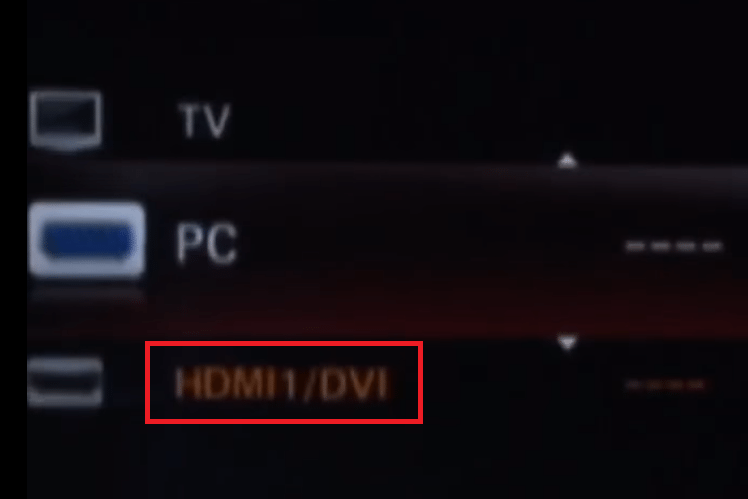
Για να εισέλθουμε σε αυτό το μενού της τηλεόρασης, πρέπει να πατήσουμε στο τηλεχειριστήριο το σχετικό εικονίδιο των πηγών (Source) που παρατηρούμε στην παρακάτω φωτογραφία. Είναι παρόμοιο σε όλες σχεδόν τις TV.
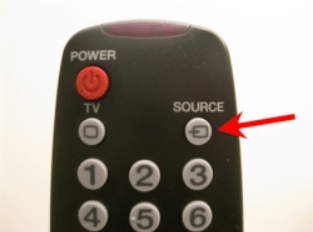
Σε κάποιες, πάντως, ίσως το συναντήσουμε και σαν AV.
Component – High Definition
Αν η τηλεόραση ή η οθόνη μας δεν έχει θύρα HDMI, τότε και πάλι μπορούμε να συνδέσουμε το TV Box με αποτελέσματα υψηλής ποιότητας στην εικόνα.
Ωστόσο, θα χρειασθεί αρχικά να αγοράσουμε έναν ειδικό μετατροπέα (converter), καθώς τα περισσότερα TV Box δεν έχουν τις υποδοχές για σύνδεση Component. Επιπλέον, πρέπει να προμηθευτούμε και τα σχετικά καλώδια πέντε βυσμάτων του ήχου και βίντεο.
Το κόστος του μετατροπέα κυμαίνεται περίπου στα οκτώ ευρώ στο e-Bay. Διατίθενται βέβαια και στην ελληνική αγορά, αλλά είναι αρκετά πιο ακριβοί.
Κατόπιν, δεν έχουμε παρά να τοποθετήσουμε το καλώδιο HDMI που είναι ήδη συνδεδεμένο στο TV Box, στην αντίστοιχη υποδοχή HDMI του μετατροπέα.
Αμέσως μετά, τοποθετούμε τα πέντε βύσματα των καλωδίων. Αρχικά, βάζουμε τα αντίστοιχα χρώματα στις τρεις σχετικές υποδοχές βίντεο “Y-Pb-Pr” του converter…

…και μετά στις παρόμοιες υποδοχές της τηλεόρασης.

Στη συνέχεια, συνδέουμε τις δύο αντίστοιχες “L – R” υποδοχές του ήχου στο converter και την TV.

Κατόπιν, όπως είδαμε προηγουμένως και με το HDMI, πρέπει να ορίσουμε ως προεπιλογή τη σύνδεση component μέσα από το περιβάλλον της τηλεόρασης.
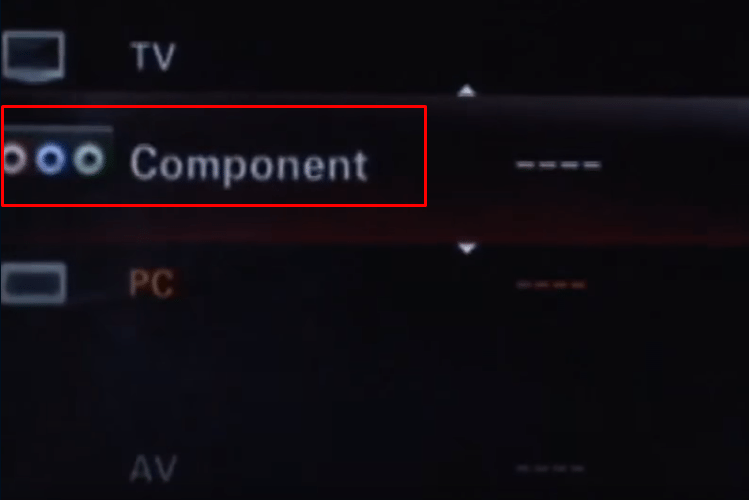
Composite – Standard Definition
Τέλος, για τις παλαιότερες συσκευές υπάρχει και η σύνδεση composite (Standard Definition) με χρήση A/V OUT.
Ωστόσο, σε μία τέτοια περίπτωση θα πρέπει να είμαστε προετοιμασμένοι και για μία γενναία έκπτωση στην ποιότητα της εικόνας.
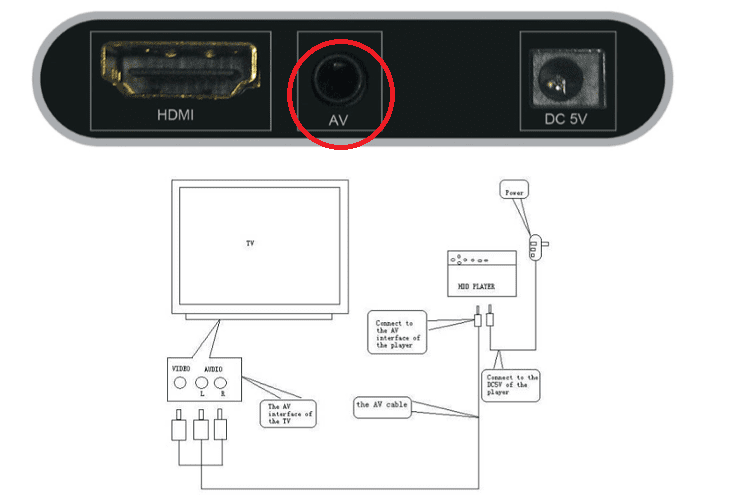
Σύνδεση στο ίντερνετ
Αφού βεβαιωθούμε ότι υπάρχει ενεργή σύνδεση ίντερνετ και WiFi, πηγαίνουμε στις ρυθμίσεις “Settings -> Wi-Fi” του TV Box, όπως θα κάναμε και στο Android κινητό, και το ενεργοποιούμε.
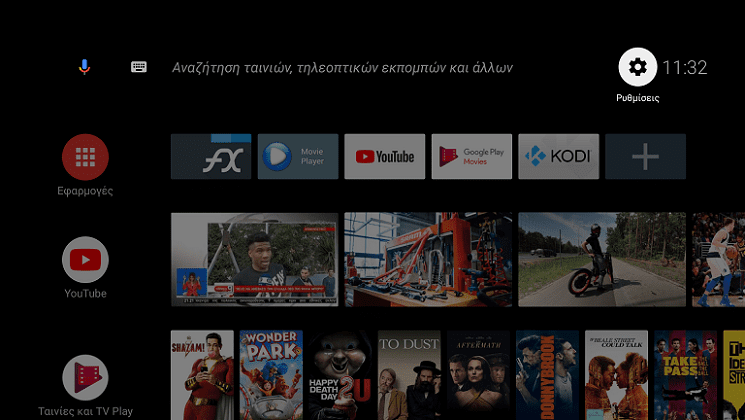
Μόλις ανιχνευτούν όλα τα δίκτυα WiFi, επιλέγουμε το δικό μας και επιβεβαιώνουμε τη σύνδεση. Από εδώ και μετά, είμαστε έτοιμοι να απολαύσουμε το θέαμα που προσφέρει το TV Box.
Φυσικά, αν τυχαίνει το TV Box να βρίσκεται αρκετά κοντά στο router, στις περισσότερες περιπτώσεις μπορούμε να το συνδέσουμε ενσύρματα με απλό καλώδιο ethernet, οπότε και θα έχουμε μεγαλύτερη σταθερότητα στη σύνδεση.
Τι περιεχόμενο μπορώ να δω στην TV
Όπως αναφέραμε στην αρχή, είναι ανεξάντλητο το περιεχόμενο του θεάματος που μπορούμε να έχουμε από ένα TV Box.
Ταινίες και σειρές στο Kodi
Αν μας αρέσουν οι ταινίες και οι τηλεοπτικές σειρές, δεν έχουμε παρά να κατεβάσουμε το Kodi και κάποιο build.
Θα βρείτε σχετικές πληροφορίες στους οδηγούς του Kodisteps ή μπορείτε να χρησιμοποιήσετε κάποια από τις απαγορευμένες εφαρμογές στο Android που προσφέρουν ταινίες, τηλεοπτικές σειρές, και αθλητικό θέαμα.
Νέες Android Εφαρμογές Για Ταινίες & Ασύρματη Μεταφορά Σε TV BoxΌλοι γνωρίζουμε ότι το Google Play διαθέτει αναρίθμητα apps για κάθε χρήση. Όμως, υπάρχουν χρήσιμες εφαρμογές ψυχαγωγίας και θεάματος που η Google δεν τις δέχεται…
Για ταινίες και τηλεοπτικές σειρές έχουμε και άλλες επιλογές με νόμιμα apps μέσα από το Play Store.
Ένα από αυτά είναι το εξαιρετικό και πολύ εύκολο Stremio, το οποίο έχουμε αναλύσει σε προηγούμενο οδηγό για ταινίες στο PC. Έχει ακριβώς τις ίδιες λειτουργίες και στο Android.
Ταινίες Δωρεάν στο Ίντερνετ: Εύκολες Εφαρμογές Για Ταινίες Με Ελληνικούς ΥπότιτλουςΜε τις νεότερες εξελίξεις, το μέλλον του πάλαι ποτέ ένδοξου Popcorn Time είναι αβέβαιο. Ευτυχώς, υπάρχουν αρκετές εύκολες εφαρμογές για ταινίες δωρεάν στο ίντερνετ, χωρίς…
Όλοι οι ζωντανοί αγώνες του Champions League
Δεν χωρά αμφιβολία ότι ένα από τα μεγαλύτερα θεάματα στην τηλεόρασή μας είναι οι ζωντανές μεταδόσεις σε αθλήματα, όπως το ποδόσφαιρο και το μπάσκετ.
Το Champions League είναι σίγουρα ένα από αυτά. Ωστόσο, η ψηφιακή TV προσφέρει το πολύ έναν αγώνα, και χρειάζεται να πληρώσουμε συνδρομή για να δούμε ζωντανά τα υπόλοιπα.
Το Kodi είναι βέβαια ένα από τα μέσα που μπορεί να μας προσφέρει live sport. Αυτό το οφείλει σε ένα εξαιρετικό add-on (Rising Tides) το οποίο είναι το μόνο που δεν κάνει διακοπές στις ζωντανές αθλητικές μεταδόσεις.
Τα Καλύτερα Kodi Add-on Για Live Sports Και IPTVΟι ελληνικοί αγώνες και όλα τα ξένα πρωταθλήματα ποδοσφαίρου ξεκίνησαν μετά από μεγάλη διακοπή, και το ζωντανό αθλητικό θέαμα πήρε ξανά τα “πάνω του”. Παρότι…
Επιπλέον, μπορούμε να βλέπουμε πιο ήρεμα όλα τα ματς του Champions League, αλλά και τα υπόλοιπα μεγάλα πρωταθλήματα, είτε μέσα από τα Flash streams του Reddit, ή μέσα από το app του Ace Stream στο Android.
Πώς να ακούσω μουσική στο TV Box
Η μουσική στο TV Box είναι αναμφίβολα μία από τις πιο εύκολες υποθέσεις για την αναπαραγωγή πολυμέσων.
Αν έχουμε αποθηκεύσει μουσική κάπου στον σκληρό, δεν έχουμε παρά να την μεταφέρουμε σε μία microSD κάρτα, και μετά στην αντίστοιχη υποδοχή του TV Box.
Ειδάλλως, μπορούμε να επισκεφτούμε το YouTube στο TV Box και να ακούμε τα κομμάτια που μας ενδιαφέρουν.
Ακόμη καλύτερα και χωρίς να κάνουμε έξτρα ενέργειες, μπορούμε να τα ακούμε απευθείας στο TV Box από τις playlist που έχουμε δημιουργήσει στο PC.
Εναλλακτικά, μπορούμε να κατεβάσουμε το δωρεάν app του Spotify, αλλά και τα app άλλων υπηρεσιών με ανεξάντλητες επιλογές για μουσική. Βέβαια, το μόνο κακό είναι ότι θα υπάρχουν εμβόλιμες διαφημίσεις στις δωρεάν εκδόσεις.
Πώς Να Ακούσω Μουσική Online: Οι Καλύτερες ΥπηρεσίεςΤο streaming είναι ο δημοφιλέστερος τρόπος για να έχουμε πρόσβαση σε χιλιάδες τραγούδια και είδη μουσικής από όλο τον κόσμο. Επειδή αναμφίβολα η μουσική είναι…
Παίζω και παιχνίδια?
Όσο απλό είναι να κατεβάσουμε και να παίξουμε παιχνίδια στο Android κινητό μας, τόσο εύκολο αλλά πιο απολαυστικό είναι να το κάνουμε με το TV Box στη μεγάλη οθόνη της τηλεόρασης.

Επιπλέον, με το Miracast που λογικά θα το υποστηρίζει το TV Box, θα μπορούμε να χρησιμοποιούμε το κινητό μας ως χειριστήριο, απογειώνοντας με το γυροσκόπιο τα παιχνίδια, ιδίως αυτά που είναι τύπου racing.
Χρειάζομαι VPN?
Για το θέμα των VPN έχουμε κάνει πολλές αναφορές σε διάφορους οδηγούς. Δεν χωρά αμφιβολία για το πόσο χρήσιμη είναι αυτή η υπηρεσία στις ημέρες μας.
Ιδίως αν παρακολουθούμε πειρατικές ταινίες από το Kodi και από τα απαγορευμένα apps, η χρήση ενός VPN είναι μονόδρομος.
Στο Android και στα TV Box έχουμε την ευκαιρία να καλύψουμε τα νώτα μας εντελώς δωρεάν. Αυτό το επιτυγχάνουμε με εξαιρετικά VPN apps, όπως το CyberGhost και άλλα, που έχουμε δει σε προηγούμενο οδηγό.
Βέβαια, αν θέλουμε το VPN μόνο για να χρησιμοποιήσουμε το Kodi στο TV Box, μπορούμε να χρησιμοποιήσουμε την κρυπτογραφημένη σύνδεση του Real-Debrid. Μας δίνει όλα τα έργα του Netflix, Amazon, Apple TV, BBC, Disney+, κ.α, σε 1080p-4K και υποκαθιστά με ασφάλεια το VPN στο Kodi.
Πώς Βλέπω Όλες Τις Ταινίες Σε FHD-4Κ Στο Kodi & Οδηγός Για ΑρχάριουςΣτις ημέρες μας, το streaming ταινιών είναι πλέον μία εύκολη υπόθεση, καθώς διάφορα μέσα μας παρέχουν αυτή τη δυνατότητα. Όμως, όταν βλέπουμε τα έργα τους…
Από πού να αγοράσω TV Box
Υπάρχουν δύο κατηγορίες TV Box στην αγορά. Η πρώτη είναι τα επώνυμα, όπως το NVIDIA SHIELD TV, με κόστος πάνω από 270 ευρώ στα ελληνικά καταστήματα.

Η δεύτερη κατηγορία είναι τα κινέζικα, με κόστος που κυμαίνεται από 19 έως 90 ευρώ.
Μπορείτε να συμβουλευτείτε τον οδηγό αγοράς, τον οποίο ανανεώνουμε κάθε μήνα:
Αγορά TV Box Από Ευρώπη / Κίνα €29 – €129 Μάρτιος 2024Με την αγορά TV Box μετατρέπουμε οποιαδήποτε τηλεόραση έχει θύρα HDMI σε Smart TV και μάλιστα ασύγκριτα καλύτερη από οποιαδήποτε “αυτόνομη” Smart TV. Με το…
Πώς να επιλέξω το καλύτερο
Η άποψή μας είναι ότι υπάρχουν αρκετά κινέζικα TV Box, τα οποία φαίνεται να είναι εξαιρετικά. Κάτι τέτοιο το επιβεβαιώνουν και οι κριτικές των χρηστών που τα έχουν αγοράσει από το Amazon.
Ωστόσο, αν μας ενδιαφέρει πρωτίστως το Netflix και δεν έχουμε Smart TV που το ενσωματώνει, τότε πρέπει να επιλέξουμε το Xiaomi Mi Box S με Android 9.0, που έχει πλήρη συμβατότητα με το Netflix, και δεν απαιτείται να εγκαταστήσουμε τροποποιημένα app που είδαμε στην αρχή.
Χρειάζομαι τελικά μία έξυπνη τηλεόραση?
Εφόσον ήδη έχουμε ένα έξυπνο κουτί, όπως είναι το TV Box, δεν χρειαζόμαστε Smart TV. Η λιλιπούτεια συσκευή θα κάνει την τηλεόρασή μας έξυπνη, θέλει δεν θέλει.
Εδώ που τα λέμε, οι περισσότερες UHD τηλεοράσεις είναι πλέον Smart TV. Ωστόσο, μπορούμε να τις κάνουμε σαφώς πιο έξυπνες και λειτουργικές αν τους βάλουμε ένα TV Box.
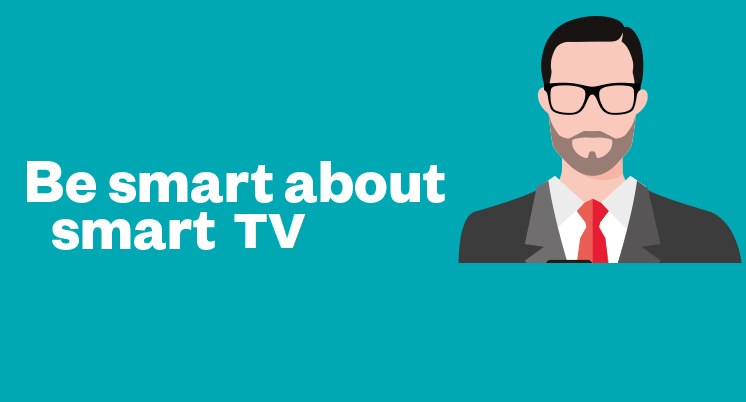
Το μικρό κουτάκι μετατρέπει οποιαδήποτε τηλεόραση έχει HDMI σε Smart TV. Αυτό το κάνει ακόμα και σε παλαιότερες τηλεοράσεις χωρίς HDMI. Θα τα δούμε όλα αυτά στη συνέχεια.
Πριν απ' αυτό όμως, θα κάνουμε μία αναφορά για το τι πρέπει να προσέχουμε σε μία Smart TV.
Η Smart TV μας παρακολουθεί
Μέχρι σήμερα, γνωρίζαμε ότι μία Smart TV είναι αν μη τι άλλο έξυπνη. Έλα όμως που μπορεί να γίνει και “πονηρή” ή αδιάκριτη.

Αποκαλύψεις των Wikileaks το 2017 υποστήριζαν ότι η βρετανική υπηρεσία πληροφοριών MI5 και η CIA δημιούργησαν μία λειτουργία “fake off” για τη σειρά Samsung F8000, που τους επέτρεψε να καταγράφουν κρυφά τις συνομιλίες των χρηστών μέσω της κάμερας και του μικροφώνου.
Η Samsung έχει δηλώσει στο παρελθόν ότι θα εξετάσει αυτό το ενδεχόμενο. Εφόσον εντοπίσει αυτό το πρόβλημα, η εταιρεία θα διαθέτει ενημερωμένες εκδόσεις ασφαλείας για να επιδιορθώσει τέτοιου είδους θέματα.
Επίσης, στις αρχές του 2017, στη γνωστή εταιρεία Vizio που βγάζει και Android TV Box, επιβλήθηκε πρόστιμο ύψους 2,2 εκατομμυρίων δολαρίων για την παρακολούθηση των χρηστών χωρίς να το γνωρίζουν.
Πώς να σταματήσουμε τη διαρροή
Οι κατασκευαστές των Smart TV μπορούν να παρακολουθούν τους πελάτες εάν τους έχουμε δώσει τη συγκατάθεσή μας. Αυτό ζητείται συνήθως στη διαδικασία των ρυθμίσεων που κάνουμε στην αρχή εν μέσω του άκρατου ενθουσιασμού και προσμονής να λειτουργήσει η τηλεόραση.

Ως εκ τούτου, είναι φυσικό εκείνες τις στιγμές να μην βλέπουμε τίποτε άλλο παρά μόνο την ώρα που θα ξεκινήσει η TV.
Samsung
Μπορούμε μέσα από τις ρυθμίσεις της συσκευής να ανακαλέσουμε τη συγκατάθεσή μας. Αν πρόκειται για Samsung, πρέπει να απενεργοποιήσουμε το “SyncPlus και Marketing”, ή κάτι παρόμοιο και σχετικό με αυτή την ένδειξη.
LG
Τα νεότερα μοντέλα της LG με το ενημερωμένο webOS της εταιρείας δεν συλλέγουν αυτόματα τα δεδομένα μας. Ωστόσο, στις παλαιότερες Smart TV της εταιρείας πρέπει να απενεργοποιήσουμε το “Live Plus” ή παρόμοια σχετική ένδειξη.
Sony
Οι περισσότερες νεότερες Smart TV της Sony χρησιμοποιούν σήμερα Android TV, πράγμα που σημαίνει ότι υπόκεινται στις πρακτικές συλλογής δεδομένων της Google.
Η ίδια η Sony μπορεί επίσης να συλλέγει δεδομένα μέσω της αναγνώρισης του ήχου. Ωστόσο, η εταιρεία στο αρχικό σετάρισμα αναφέρει τους όρους και τις συνθήκες προστασίας απορρήτου όταν θα τη χρησιμοποιήσουμε για πρώτη φορά.

Ως εκ τούτου, πρέπει να ελέγξουμε στις ρυθμίσεις της συσκευής αν έχουμε εξαιρεθεί ή έχουμε δώσει τη συγκατάθεσή μας.
Άλλοι τρόποι για να προστατευθούμε είναι να βεβαιωθούμε ότι η τηλεόρασή μας χρησιμοποιεί το πιο πρόσφατο λογισμικό. Απλά ενεργοποιούμε τις αυτόματες ενημερώσεις ή ελέγχουμε τακτικά για αυτές τις ενημερώσεις στις ρυθμίσεις.
Εσείς έχετε ή σκοπεύετε να αποκτήσετε ένα TV Box?
Ποιος θα φανταζόταν στο παρελθόν ότι θα μπορούσαμε να συγκεντρώσουμε όλο το θέαμα του κόσμου σε ένα τόσο μικρό κουτί, και να μετατρέψουμε το μεγάλο “χαζοκούτι” της αποχαύνωσης σε μία τετραπέρατη τηλεόραση?
Αν σας γεννήθηκαν απορίες, ή θέλετε να μοιραστείτε την άποψή σας αλλά και την εμπειρία σας με τα TV Box, μπορείτε να μας γράψετε στα σχόλια.